قد تتمكن من الدفع مقابل اشتراك Apple Music ، ولكن سيأتي وقت لا تضطر فيه إلى الموارد للحفاظ عليه. ربما أنت مشغول جدًا لإجراء المعاملة. ربما أنفقت كل أموالك على شيء أكثر أهمية.
في كلتا الحالتين ، لن يكون لديك اشتراك Apple Music إلى الأبد. لسوء الحظ ، لا توضح Apple التفاصيل حول ما يحدث عندما تتوقف عن الدفع مقابل الاشتراك. لذا ، هذا يطرح السؤال ، إذا قمت بإلغاء Apple Music ، فهل تحتفظ بالأغاني?
اكتشف إجابة هذا السؤال والمزيد من خلال هذا الدليل. وسنقدم لك أداة رائعة لمساعدتك احصل على Apple Music مجانًا واحتفظ بالأغاني إلى الأبد على أجهزتك. لنبدأ باكتشاف المزيد حول عضوية / اشتراك Apple Music.
محتوى المادة الجزء 1. ما هي عضوية Apple Music؟ كيف تنضم إليها؟الجزء 2. ماذا يحدث لمكتبة الموسيقى الخاصة بك إذا قمت بإلغاء Apple Music؟ هل تحتفظون بالأغاني؟الجزء 3. قم بإلغاء اشتراك Apple Music ولكن احتفظ بقوائم التشغيل ومكتبة الموسيقىالجزء 4. كيف تحتفظ بأغاني Apple Music للأبد حتى بعد إلغاء الاشتراك؟الملخص
هناك العديد من الأشياء التي تحتاج إلى معرفتها حول اشتراك Apple Music. في هذا القسم ، ستتعرف على ماهية عضوية Apple Music وكيف يمكنك الانضمام إليها.
Apple Music يُعرف باسم خدمة بث الموسيقى. إنه مشابه لـ Spotify بطريقة يمكن الوصول إليها من خلال الاشتراكات / العضويات. تقدم المنصة أكثر من 60 مليون أغنية.
هناك العديد من الميزات الأخرى إلى جانب كتالوجها الكبير. هذا يتضمن الاستماع دون اتصالومكتبة الموسيقى والمزيد. بدون اشتراك ، لن تتمكن من الوصول إلى هذه الميزات. بمعنى آخر ، لا يمكنك تنزيل الأغاني إذا لم تكن مشتركًا.
هناك طريقة واحدة فقط للانضمام إلى Apple Music. للقيام بذلك ، عليك اتباع الخطوات التالية:
هذا هو مدى سهولة الانضمام إلى البرنامج. بمجرد القيام بذلك ، يجب أن تكون قادرًا على ذلك استمتع بامتيازات مشترك Apple Music.

إذا قمت بإلغاء Apple Music ، فهل تحتفظ بالأغاني؟ هذا مجرد سؤال واحد يسأله الأشخاص غالبًا عندما يحاولون الانضمام إلى البرنامج.
لذا ، دعنا ننتقل بالإجابة على هذا السؤال والعديد من الأسئلة الأخرى.
للأسف ، تفقد أغانيك. لا يهم كم من الوقت كنت تدفع مقابل اشتراك Apple Music. ستظل الأغاني تختفي
ستفقد قوائم التشغيل الخاصة بك عند إلغاء اشتراكك في Apple Music. يتضمن هذا جميع الأغاني الموجودة داخل قائمة التشغيل.
في بعض الأحيان ، قد تظل الأغاني في قائمة التشغيل ولكن لا يمكن الوصول إليها. في حالات أخرى ، سينتهي الأمر بقائمة التشغيل فارغة. إذا لم يحالفك الحظ ، فقد تختفي قائمة التشغيل تمامًا.
عادةً ، ستعود أغانيك وقوائم التشغيل الخاصة بك بمجرد أن تدفع مقابل عضوية جديدة في Apple Music. ومع ذلك ، هناك حالات يميل فيها المستخدمون إلى البدء من جديد حتى بعد الانضمام مرة أخرى. هذه إحدى المشكلات التي يجب على Apple إصلاحها.
لذا ، كيف تحتفظ بأغاني Apple Music إلى الأبد؟ ربما يكون هذا هو ما كنت تهدف إليه عندما ذهبت إلى هذا الدليل. سنصل إلى ذلك لاحقًا ، لكن في الوقت الحالي ، دعنا نركز على التفاصيل الأخرى.
على الرغم من معرفة العواقب ، ما زلت قررت المضي قدمًا في قرارك بإلغاء اشتراكك. إذن ، ما هي الخطوات الخاصة بكيفية إلغاء Apple Music؟
قبل الخوض في التفاصيل ، تحقق من بعض الملاحظات المتعلقة بإلغاء الاشتراك:
ملحوظة: لمعرفة كيفية الاحتفاظ بـ Apple Music بعد الإصدار التجريبي المجاني ، تابع قراءة الجزء 4.
يمكنك إدارة اشتراكك في Apple Music طالما كان لديك حق الوصول إلى تطبيق Apple Music. لذلك ، سنناقش الخطوات الخاصة بـ iPhone و Mac / PC و Android.
في حالة أجهزة iOS ، لا يتعين عليك تثبيت Apple Music. ليس لأنه تطبيق افتراضي. إنه ببساطة لأنه يمكنك إدارة اشتراكك من خلال الإعدادات. لنبدأ الآن بالخطوات:
سيؤدي هذا إلى إلغاء الاشتراك و لن يتم تجديده بعد تاريخ الفوترة التالي. إذا كنت لا ترى خيار إلغاء الاشتراك ، فمن المحتمل أنك ألغيته بالفعل أو أنك تستخدم إصدارًا تجريبيًا مجانيًا فقط.
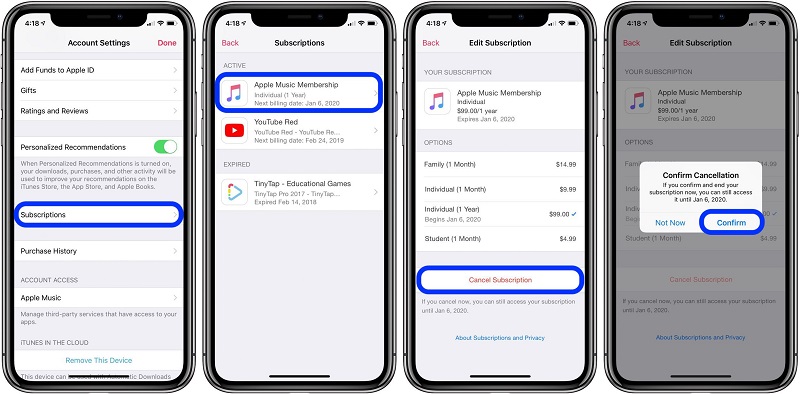
إذا لم يكن لديك جهاز iOS ، فلا يزال بإمكانك إدارة اشتراكك من خلال iTunes. يتوفر هذا التطبيق على أجهزة Mac والكمبيوتر الشخصي وتختلف الخطوات عند استخدام جهاز iPhone الخاص بك. فيما يلي الخطوات التي عليك اتباعها:
ملحوظة: إذا كنت من مستخدمي الكمبيوتر الشخصي ، فعليك تنزيل البرنامج وتثبيته أولاً. مستخدمو Mac لديهم بالفعل برنامج iTunes مثبت بشكل افتراضي.
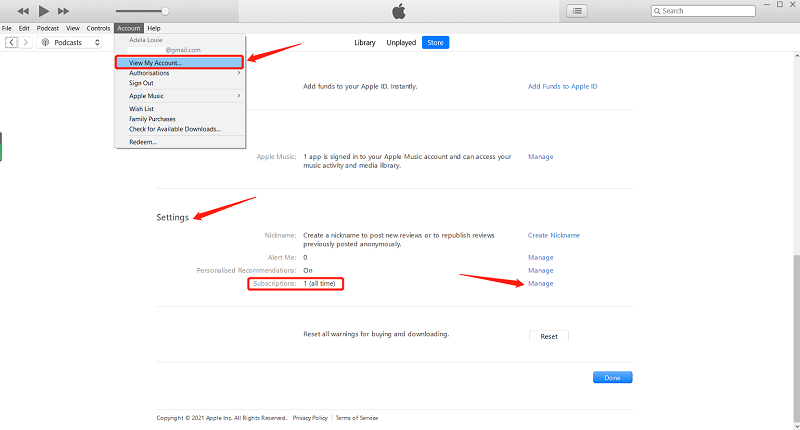
أخيرًا ، يمكنك إلغاء اشتراكك في Apple Music باستخدام جهاز Android الخاص بك. يجب أن يكون لديك Apple Music مثبتًا على جهاز الكمبيوتر الخاص بك حتى تتمكن من القيام بذلك. على أي حال ، هذه هي الخطوات التي عليك اتباعها:
باستخدام هذا ، يمكنك معرفة أنه من السهل إلغاء اشتراكك. ليس من السهل التعامل مع عواقب إلغاء اشتراكك.
إذا قمت بإلغاء Apple Music ، فهل تحتفظ بالأغاني؟ سأجيب بنعم لأنه يمكننا استخدام برنامج تنزيل Apple Music.
TuneSolo محول ابل الموسيقى هي أداة تتيح لك الاحتفاظ بأغانيك حتى بعد إلغاء اشتراكك في Apple Music. لكنها لا تسير بالطريقة التي تفكر بها.
TuneSolo يعد Apple Music Converter أداة قوية يمكنها تحويل أغاني Apple Music إلى تنسيقات MP3 و WAV و FLAC وغيرها من تنسيقات الصوت الشائعة. يمكن للأداة الحفاظ على الجودة الأصلية للأغاني أثناء إزالة حماية DRM ، مما يسمح لك بالاستماع إليها في وضع عدم الاتصال دون اشتراك.
فيما يلي بعض الميزات الرئيسية لهذا البرنامج:

ربما تكون مقتنعًا بذلك بالفعل TuneSolo هو خيارك الأفضل للاحتفاظ بأغانيك إلى الأبد. لذلك دعنا ننتقل إلى الخطوات في أسرع وقت ممكن:
ملاحظات: الإصدار الجديد من Tunesolo لم يعد Apple Music Converter يتطلب المزامنة مع iTunes لمعالجة تحويل الموسيقى دون اتصال بالإنترنت بعد الآن! لديها مشغل ويب مدمج في Apple Music لتعزيز كفاءة التنزيل.
ما عليك سوى النقر فوق الزر "فتح مشغل ويب Apple"، ثم يمكنك الوصول إلى مشغل الويب المدمج. قم بتسجيل الدخول إلى حساب Apple الخاص بك لتصفح المكتبة وتنزيل موسيقى Apple أو تحويلها باستخدام البرنامج.

حدد أغنية أو قائمة تشغيل أو ألبومًا ، ثم اسحبها وأفلتها مباشرة في الفقاعة الحمراء على الجانب الأيمن من البرنامج. Tunesolo سيضيف Apple Music Converter جميع مسارات Apple Music التي حددتها إلى قائمة انتظار التحويل.
في نوافذ التحويل المنبثقة ، يمكنك تحديد تنسيق الإخراج والمجلد لحفظ الأغاني التي تم تنزيلها.
بعد تحديد الأغاني وتهيئة الإعدادات ، انقر فوق "تحويل". سيبدأ هذا العملية وستحتاج فقط إلى الانتظار حتى تنتهي. الآن انت تستطيع احتفظ بأغانيك إلى الأبد.

إذا قمت بإلغاء Apple Music ، فهل تحتفظ بالأغاني؟
من الطبيعي فقط طرح هذه الأنواع من الأسئلة. بعد كل شيء ، Apple لا تخبرك بالضبط بالإجابة. يقولون فقط أنه يمكنك الوصول إلى Apple Music أثناء تنشيط العضوية.
لسوء الحظ ، وقع بعض الناس بالفعل في هذا الفخ. ألغوا عضويتهم وانتهى بهم الأمر بخسارة. إذا كنت لا تريد أن يحدث ذلك ، فيمكنك دائمًا تجربة توصيتي Tunesolo محول.
الرئيسية
محول ابل الموسيقى
إذا قمت بإلغاء Apple Music ، فهل تحتفظ بالأغاني؟
تعليقات(0)
رد
1. اسمك
2. البريد الإلكتروني الخاص بك
3. تقييمك
Copyright © 2025 TuneSolo Software Inc. جميع الحقوق محفوظة.
اترك تعليقا
1. اسمك
2. البريد الإلكتروني الخاص بك
3. تقييمك
إرسال